So verschlüsseln Sie den USB-Festplattenordner mit Software
PHP-Editor Zimo stellt Ihnen heute eine Software zur Ordnerverschlüsselung auf USB-Flash-Laufwerken vor, mit der Sie Ihre wichtigen Dateien und privaten Informationen effektiv schützen können. Die Software verwendet fortschrittliche Verschlüsselungsalgorithmen und Sicherheitstechnologie, um Ihre Ordner zu verschlüsseln, sodass sie nur nach Eingabe des richtigen Passworts entsperrt und aufgerufen werden können. Unabhängig davon, ob Sie ein Einzelbenutzer oder ein Geschäftsbenutzer sind, können Sie mit dieser Software die Sicherheit Ihrer Dateien und Daten wirksam schützen. Als nächstes lernen wir, wie man diese U-Disk-Ordnerverschlüsselungssoftware verwendet!

Schritt 1: Legen Sie die U-Disk in den Computer ein, schalten Sie den Computer ein, klicken Sie mit der rechten Maustaste auf die Stelle, an der die U-Disk angezeigt wird, und wählen Sie „Bitlocker aktivieren (B)“
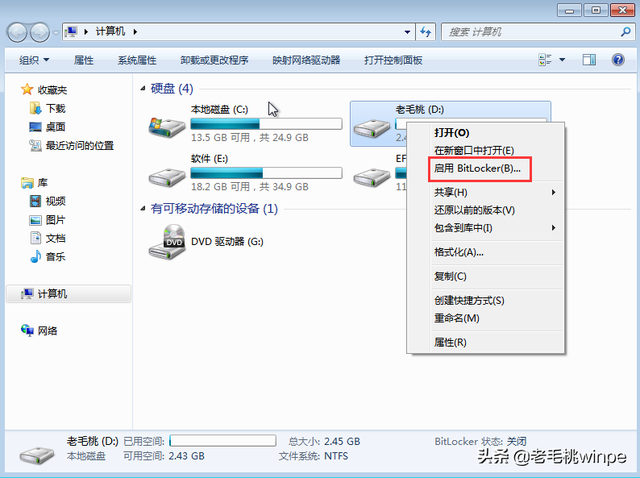
Schritt 2: Aktivieren Sie „Passwort verwenden“. zum Entsperren des Laufwerks“ und geben Sie „Passwort eingeben“ und „Passwort erneut eingeben“ ein, klicken Sie auf „Weiter“
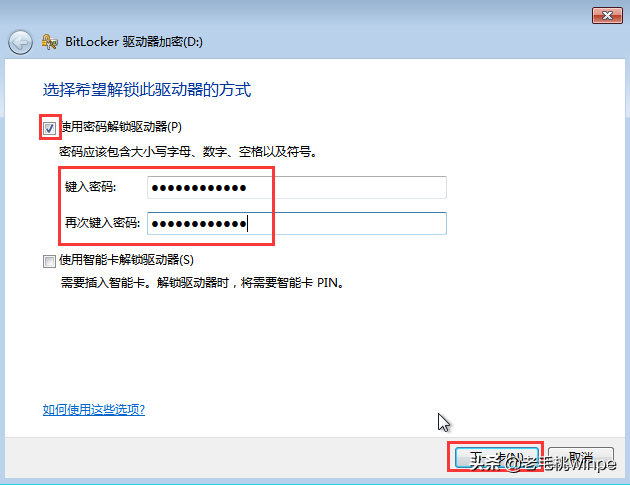
Schritt 3: Klicken Sie auf „Weiter“, um den Wiederherstellungsschlüssel in Datei (F) zu speichern
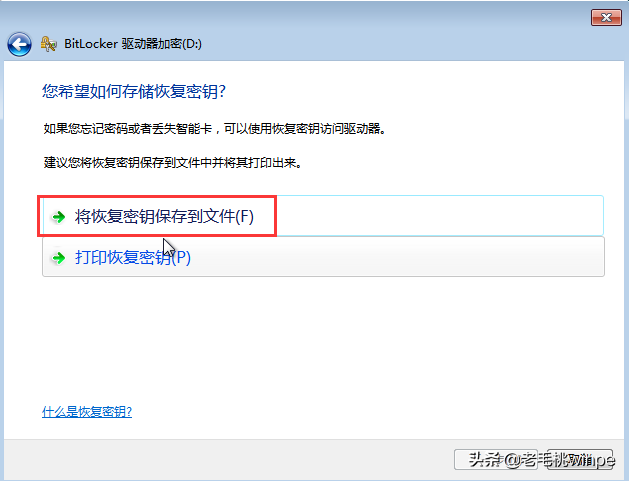
Schritt 4: Als Ihren speichern Klicken Sie auf den Speicherort der Datei, der gespeichert werden soll.
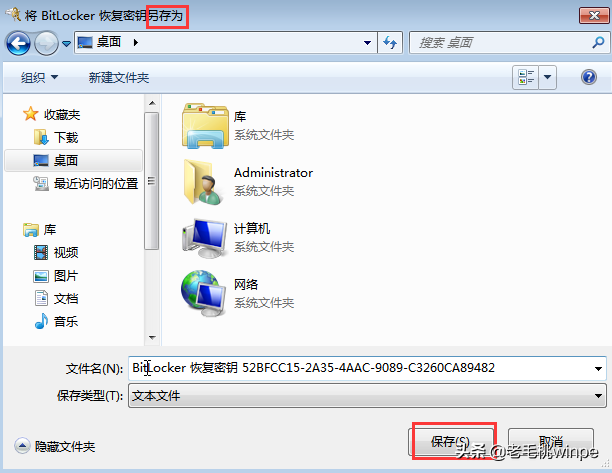
Schritt 5: Wählen Sie im Popup-Informationsfeld „Ja“ aus, um den Wiederherstellungsschlüssel auf diesem Computer zu speichern. Klicken Sie auf „Weiter“.
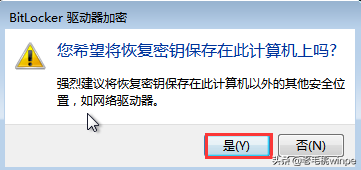
Schritt 6: Wählen Sie „ „Verschlüsselung starten“ und warten Sie einen Moment, bis die Verschlüsselung abgeschlossen ist. Wenn Sie die Verschlüsselung abbrechen müssen, unterbrechen Sie die Verschlüsselung, bevor Sie das Laufwerk löschen, um eine Beschädigung der Datei zu vermeiden.
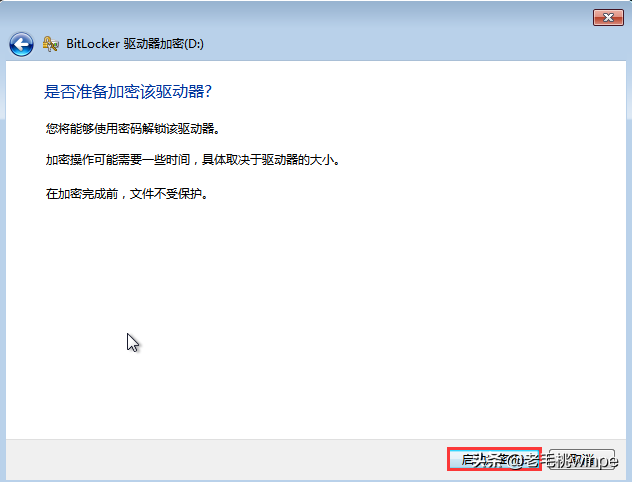
Nach erfolgreicher Verschlüsselung stecken Sie das USB-Flash-Laufwerk erneut ein. Es öffnet sich ein Fenster. Geben Sie zur Eingabe das Passwort ein. Das Obige ist die Lösung zum Verschlüsseln des USB-Flash-Laufwerks im Betriebssystem Win7. Befolgen Sie die oben genannten Schritte, um das USB-Flash-Laufwerk zu verschlüsseln.
Das obige ist der detaillierte Inhalt vonSo verschlüsseln Sie den USB-Festplattenordner mit Software. Für weitere Informationen folgen Sie bitte anderen verwandten Artikeln auf der PHP chinesischen Website!

Heiße KI -Werkzeuge

Undresser.AI Undress
KI-gestützte App zum Erstellen realistischer Aktfotos

AI Clothes Remover
Online-KI-Tool zum Entfernen von Kleidung aus Fotos.

Undress AI Tool
Ausziehbilder kostenlos

Clothoff.io
KI-Kleiderentferner

AI Hentai Generator
Erstellen Sie kostenlos Ai Hentai.

Heißer Artikel

Heiße Werkzeuge

Notepad++7.3.1
Einfach zu bedienender und kostenloser Code-Editor

SublimeText3 chinesische Version
Chinesische Version, sehr einfach zu bedienen

Senden Sie Studio 13.0.1
Leistungsstarke integrierte PHP-Entwicklungsumgebung

Dreamweaver CS6
Visuelle Webentwicklungstools

SublimeText3 Mac-Version
Codebearbeitungssoftware auf Gottesniveau (SublimeText3)

Heiße Themen
 1378
1378
 52
52
 Entdecken Sie, wie Sie die Antriebsgesundheitswarnung in Windows -Einstellungen beheben können
Mar 19, 2025 am 11:10 AM
Entdecken Sie, wie Sie die Antriebsgesundheitswarnung in Windows -Einstellungen beheben können
Mar 19, 2025 am 11:10 AM
Was bedeutet die Drive Health -Warnung in Windows -Einstellungen und was sollten Sie tun, wenn Sie die Festplattenwarnung erhalten? Lesen Sie dieses Php.cn-Tutorial, um Schritt-für-Schritt-Anweisungen zu erhalten, um diese Situation zu bewältigen.
 Wie bearbeite ich die Registrierung? (WARNUNG: Verwenden Sie mit Vorsicht!)
Mar 21, 2025 pm 07:46 PM
Wie bearbeite ich die Registrierung? (WARNUNG: Verwenden Sie mit Vorsicht!)
Mar 21, 2025 pm 07:46 PM
In Artikel werden die Bearbeitungs -Windows -Registrierung, Vorsichtsmaßnahmen, Sicherungsmethoden und potenzielle Probleme aus falschen Änderungen erläutert. Hauptproblem: Risiken der Systeminstabilität und des Datenverlusts durch unsachgemäße Änderungen.
 Wie verwalte ich Dienste in Windows?
Mar 21, 2025 pm 07:52 PM
Wie verwalte ich Dienste in Windows?
Mar 21, 2025 pm 07:52 PM
In Artikel werden die Verwaltung von Windows -Diensten für die Systemgesundheit erörtert, einschließlich Starten, Stoppen, Neustarten von Diensten und Best Practices für Stabilität.
 Wie repariere ich den Dampfwolkenfehler? Probieren Sie diese Methoden aus
Apr 04, 2025 am 01:51 AM
Wie repariere ich den Dampfwolkenfehler? Probieren Sie diese Methoden aus
Apr 04, 2025 am 01:51 AM
Der Dampfwolkenfehler kann durch viele Gründe verursacht werden. Um ein Spiel reibungslos zu spielen, müssen Sie einige Maßnahmen ergreifen, um diesen Fehler zu entfernen, bevor Sie das Spiel starten. PHP.CN -Software führt in diesem Beitrag einige beste Möglichkeiten sowie nützlichere Informationen ein.
 Wie ändere ich die Standard -App für einen Dateityp?
Mar 21, 2025 pm 07:48 PM
Wie ändere ich die Standard -App für einen Dateityp?
Mar 21, 2025 pm 07:48 PM
In Artikeln werden Standard -Apps für Dateitypen unter Windows geändert, einschließlich Rückkehr- und Massenänderungen. Hauptproblem: Keine integrierte Option zur Änderung der Schüttung.
 Windows -Metadaten- und Internetdiensteprobleme: Wie beheben Sie es?
Apr 02, 2025 pm 03:57 PM
Windows -Metadaten- und Internetdiensteprobleme: Wie beheben Sie es?
Apr 02, 2025 pm 03:57 PM
Möglicherweise sehen Sie, dass die „Verbindung zu den Windows Metadata und Internet Services (WMIS) nicht hergestellt werden konnte“. Fehler beim Ereigniszuschauer. In diesem Beitrag von PHP.CN wird das Problem der Windows -Metadaten und des Internet -Dienste entfernen.
 So beheben Sie das KB5035942 -Update -Probleme - Absturzsystem
Apr 02, 2025 pm 04:16 PM
So beheben Sie das KB5035942 -Update -Probleme - Absturzsystem
Apr 02, 2025 pm 04:16 PM
KB5035942 Update -Probleme - Das Absturzsystem kommt häufig bei Benutzern vor. Die Menschen hoffen, einen Ausweg aus der Art von Schwierigkeiten herauszuholen, wie zum Beispiel eines Absturzsystems, Installation oder Klangprobleme. Targeting dieser Situationen, in diesem Beitrag, der von Php.cn Wil veröffentlicht wurde
 Wie benutze ich den Gruppenrichtlinien -Editor (Gpedit.msc)?
Mar 21, 2025 pm 07:48 PM
Wie benutze ich den Gruppenrichtlinien -Editor (Gpedit.msc)?
Mar 21, 2025 pm 07:48 PM
In dem Artikel wird erläutert, wie der Gruppenrichtlinieneditor (Gpedit.MSC) in Windows verwendet wird, um die Systemeinstellungen zu verwalten, um gemeinsame Konfigurationen und Fehlerbehebungsmethoden hervorzuheben. Es stellt fest, dass gpedit.msc in Windows Home Editions nicht verfügbar ist, was schlägt, was vorschlägt, was vorschlägt




